从手机到电脑,究竟哪款OCR图片文字识别软件最好用?
砺心
OCR是什么 ?
OCR (Optical Character Recognition,光学字符识别)是指电子设备检查纸上打印的字符,通过检测暗、亮的模式确定其形状,然后用字符识别方法将形状翻译成计算机文字的过程。
说白了就是识别图片上的文字,然后提取出来,变成可编辑的文档
▍1 前言
而由于技术门槛相当的高,能做中文OCR识别的公司并不多,所以那些独立开发者开发的OCR软件,一般都是借用大公司的API接口。(比如好评如潮的「白描」,使用的其实是百度的OCR接口),所以这种时候认准大公司、老牌公司一般没错。
- 本文参考了多篇网上的评测,和别人的使用感想,阿虚也对大部分进行了实际测试。
- 为了不使文章显得过于冗长,就不展示测试过程了,直接上结果
- 正文不提供软件使用教程,而且均为中文软件,几乎无操作难度,部分软件的使用教程会在文末的下载方式中给出
▍ 2 电脑端
以下如果无特殊说明,均只支持Windows,支持Mac的软件均会备注
● 2.1 天若OCR开源版(WIN)
天若OCR文字识别开源版是吾爱破解论坛的 @shelher 基于 @天若幽心 开源的代码 进行完善制作而成
点击下载天若OCR开源版5.0.0:下载链接应管理员要求已删除,有需要请自行到github.com上搜索 作者表示天若OCR开源版不再进行维护
由于采用了第三方OCR接口,所以必须联网才能识别,识别效果非常不错,不满意可以尝试换接口
无需安装直接可以使用
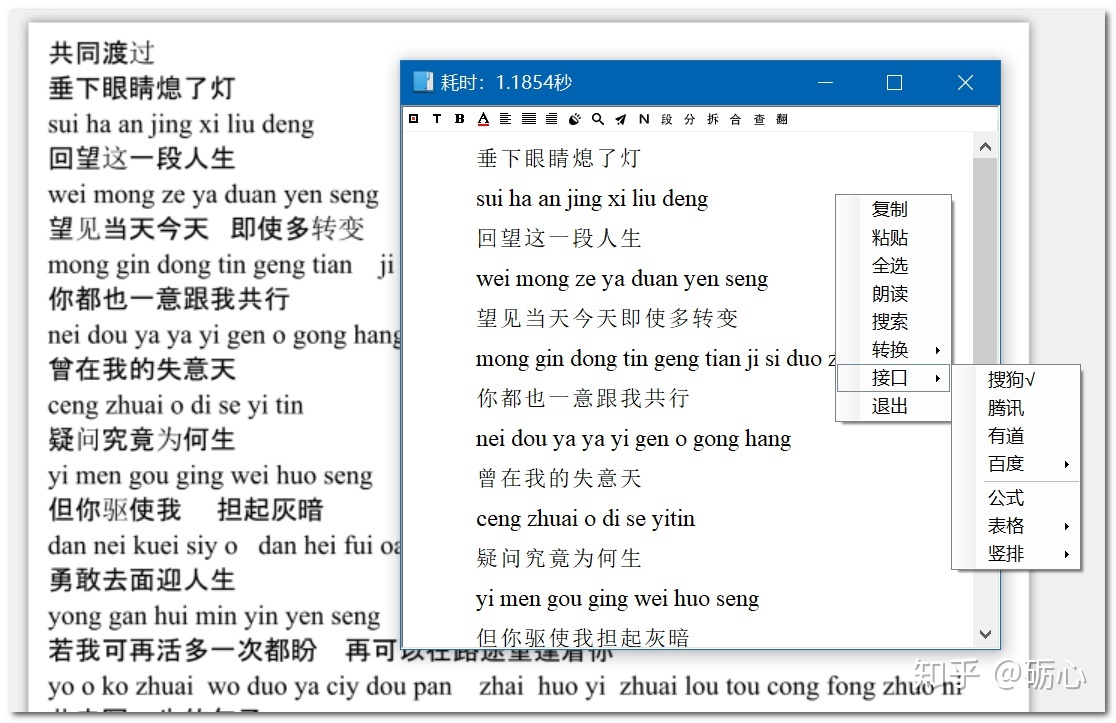
官网免费版不能自定义接口,建议用开源版,然后参考下方教程自行配置百度OCR接口来使用
- 搜狗 OCR 接口:这个接口识别效果很好,速度、准确率都没的说!也是作者重点推荐的,但其对图片的尺寸有规定,所以作者已对软件截图进行了尺寸优化,保证较小的文字也能识别。
- 百度 OCR 接口:其识别的精确度还可以,但是标点符号识别不太准确,速度一般。
- 腾讯 OCR 接口:也是比较准确的,但速度比较慢。
- 有道 OCR 接口:速度很快,平均 0.3-0.4 秒就可识别出来,但是接口有 IP 请求的限制。
天若OCR最近会出现该区域未发现文本问题,是因为作者提供的百度接口过度使用导致的,解决方法如下:
不管是4.8 4.9还是5.0版本,问题一样,你需要修改为自己的接口。
登录百度云:https://cloud.baidu.com/?from=console
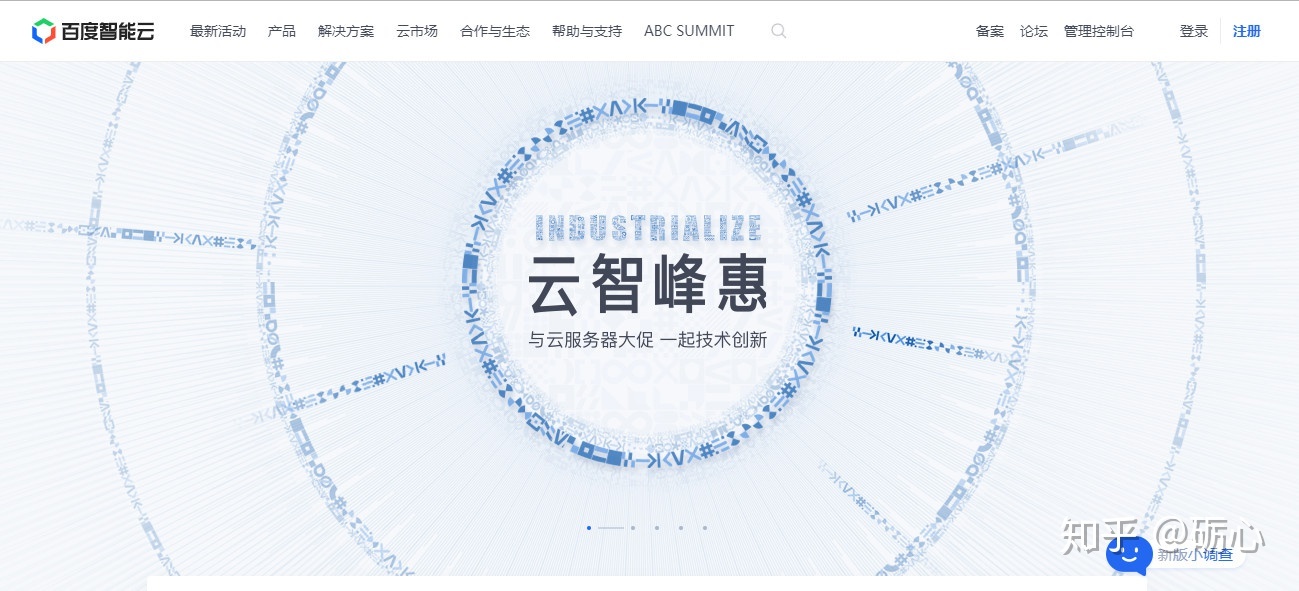
找到文字识别
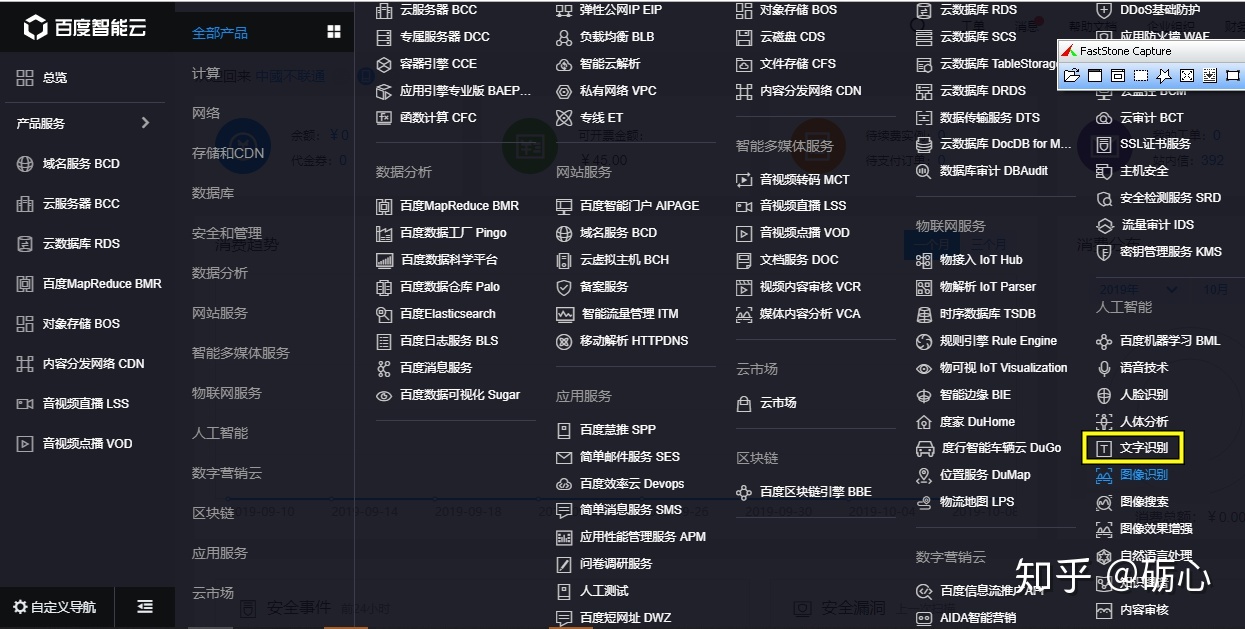
点击创建应用
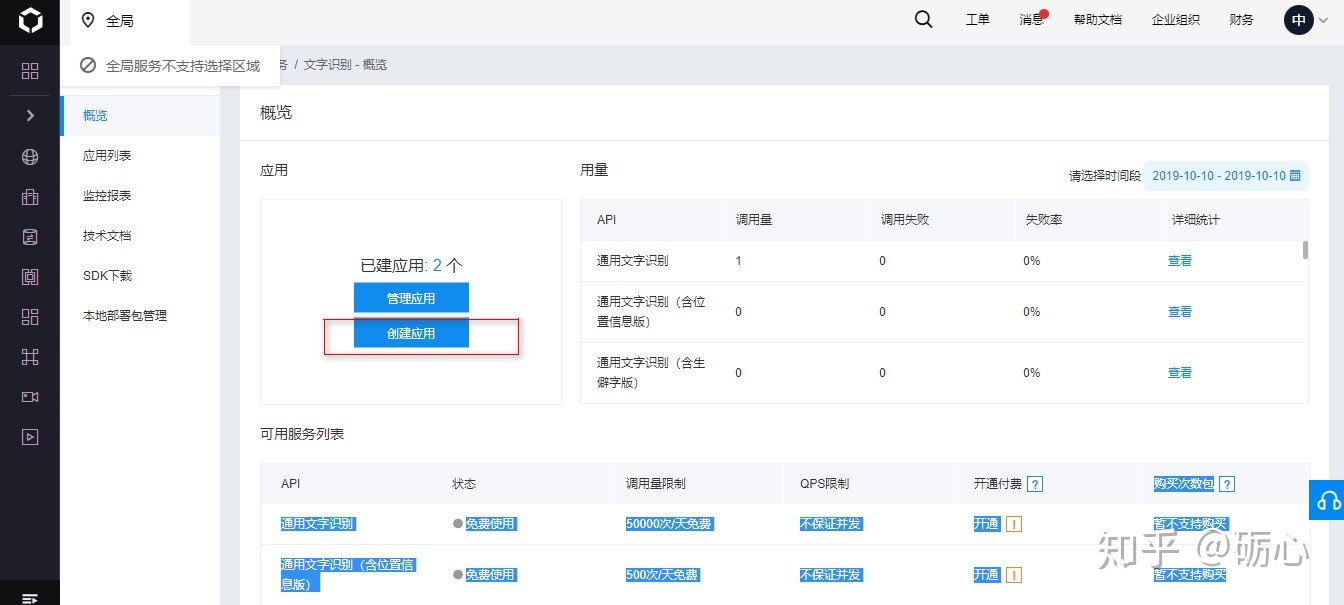
按照图中的那么填
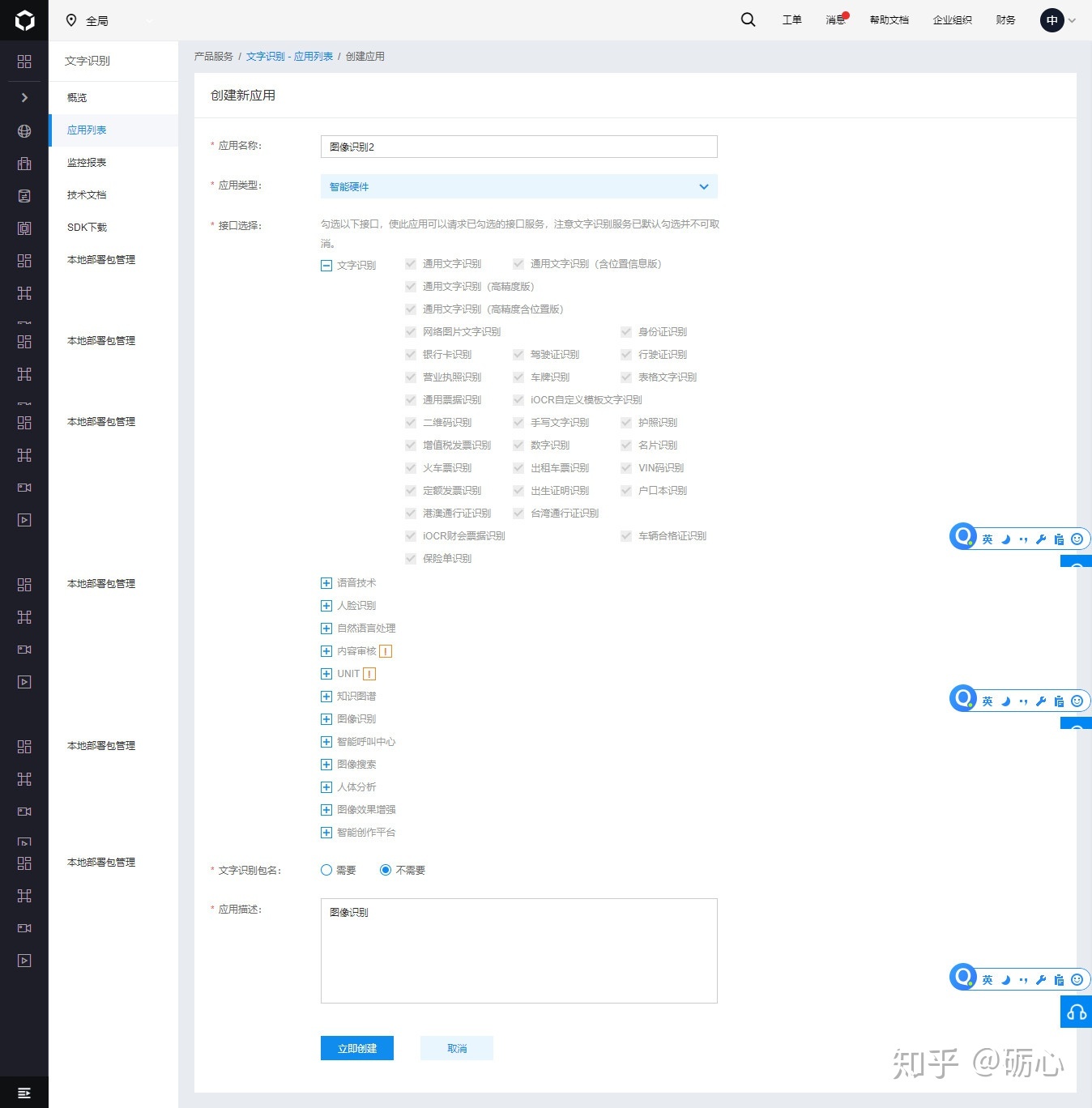
点击查看应用详情
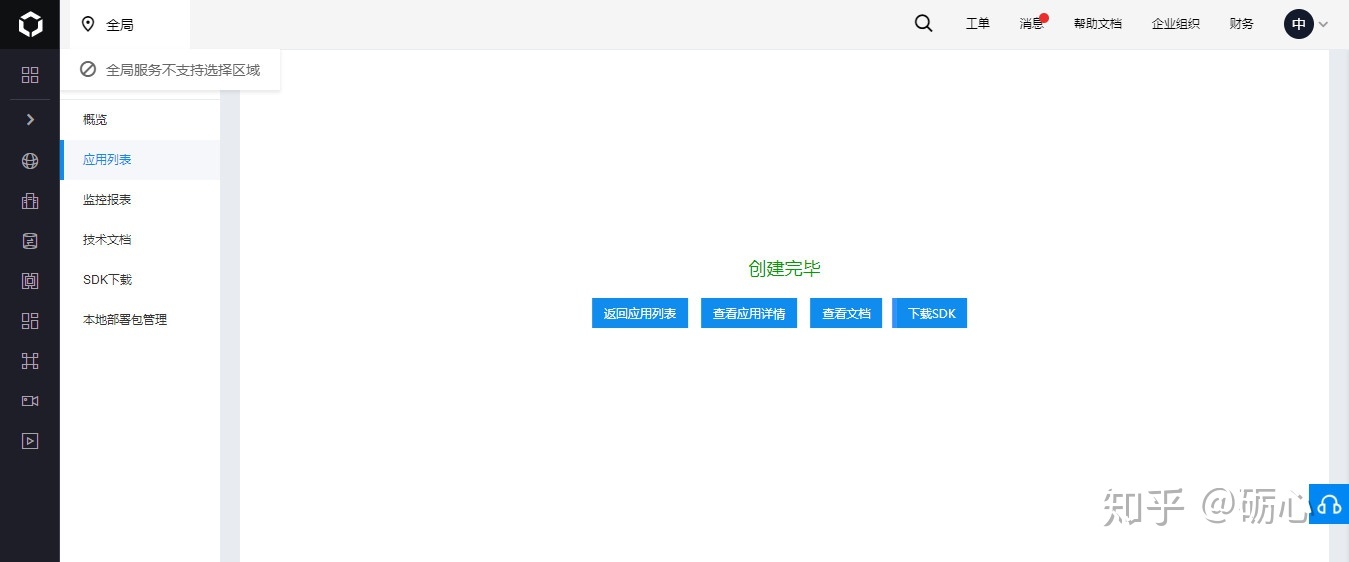
获取API Key 和 Secret Key
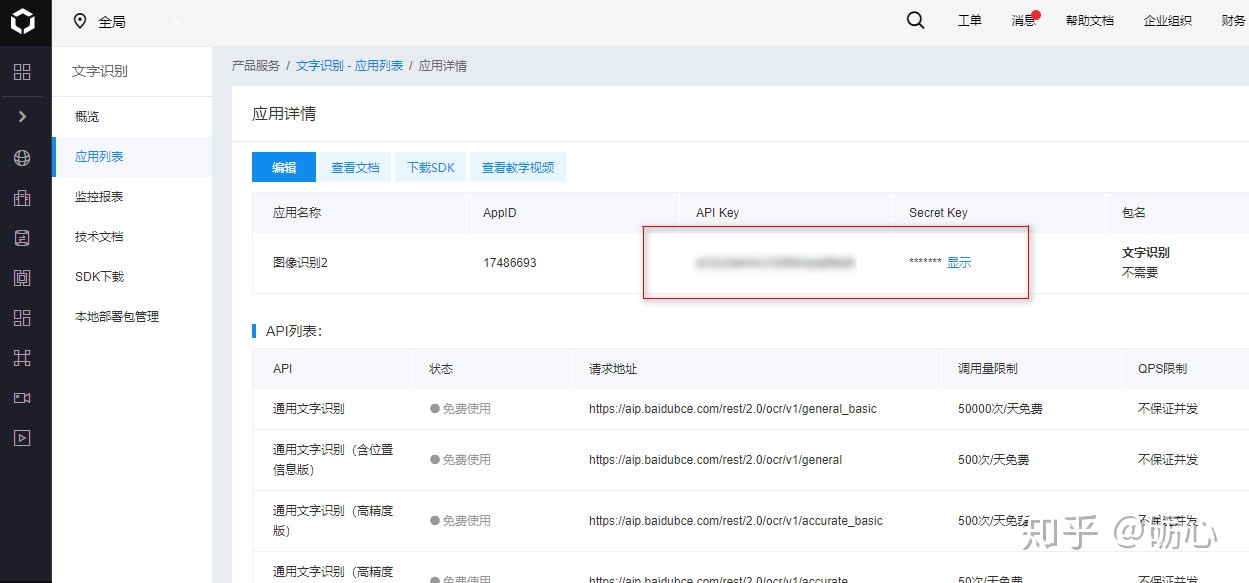
将API Key 和 Secret Key 分别填入天若OCR的帐号和密码中,点击密钥测试,显示密钥通过
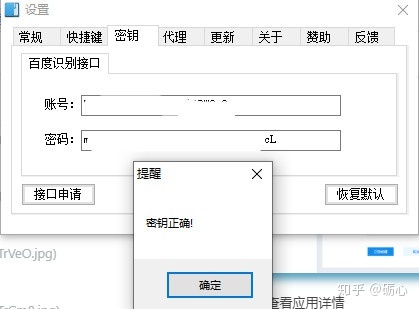
关键的一步,很多人没注意,用F4截屏识别后,还会出现该区域未发现文本,在识别界面“右击”-接口(默认腾讯)-百度-中英再次截屏识别,正常。
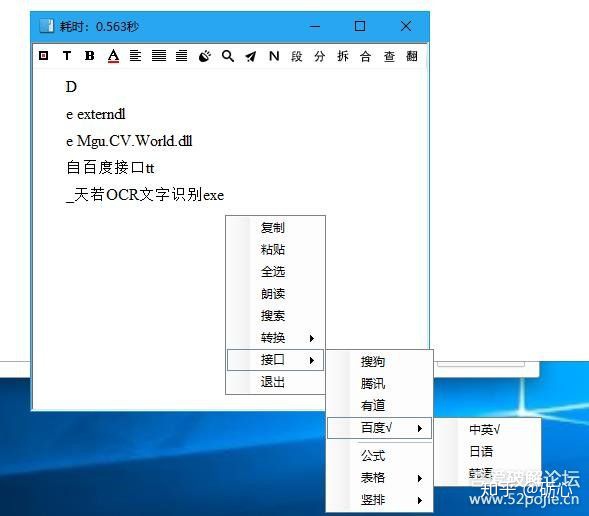
❶WIN10注意事项
出现“按下截图键,屏幕放大情况”的请右键程序属性,禁用dpi的显示缩放。
如下图所示:
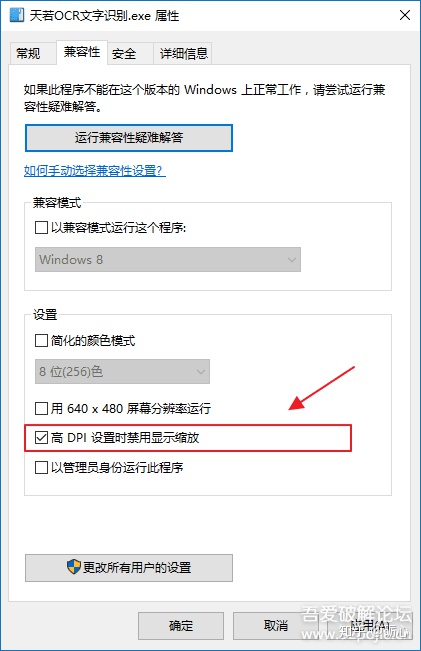
或者你的右键属性中没有高DPI设置时禁用显示缩放,那就按下图操作
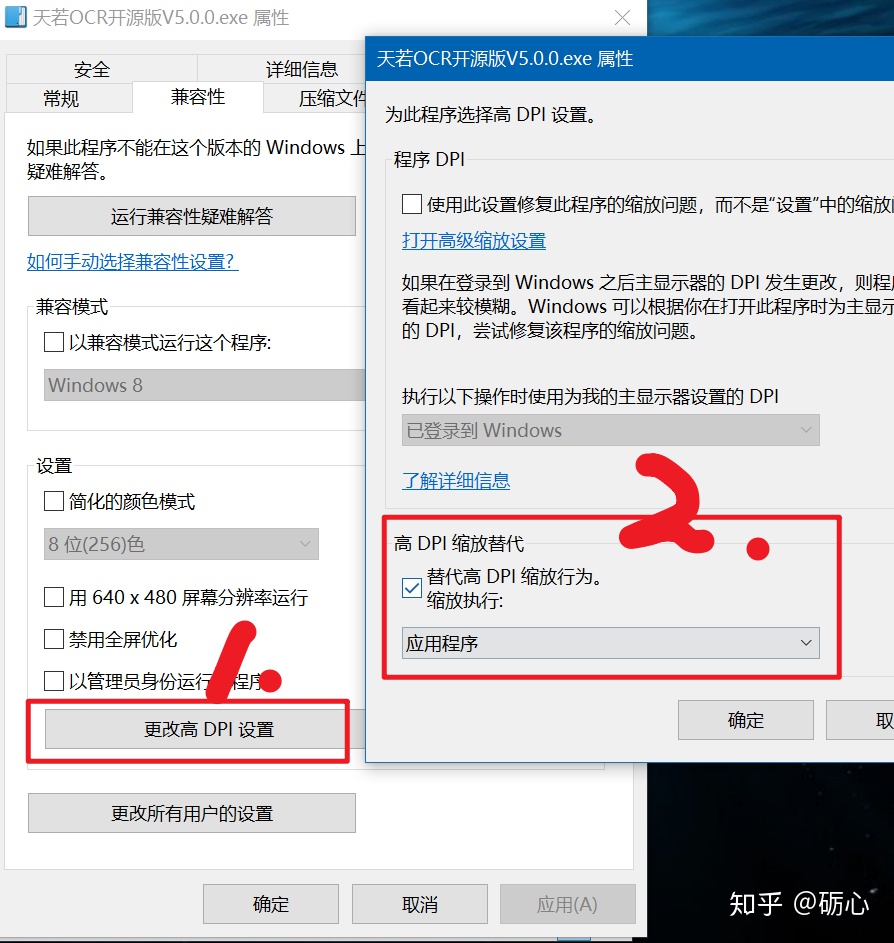
● 2.2 树洞OCR(WIN / MAC)
此软件的作者也是@shelher,是他基于开源的天若OCR开发的跨平台版应用,支持MAC,MAC用户首推这个
点击下载1.2.0版:下载链接应管理员要求已删除,有需要请自行到github.com上搜索相当于天若OCR的升级版,且推出了Mac版,因为作者表示天若OCR开源版不再进行维护,其实比起天若OCR,更推荐大家用这个。
同样的必须联网才能OCR识别。

❶MAC权限设置
由于监控了截图快捷键,因此MAC需要开启相应的权限,请见下图:
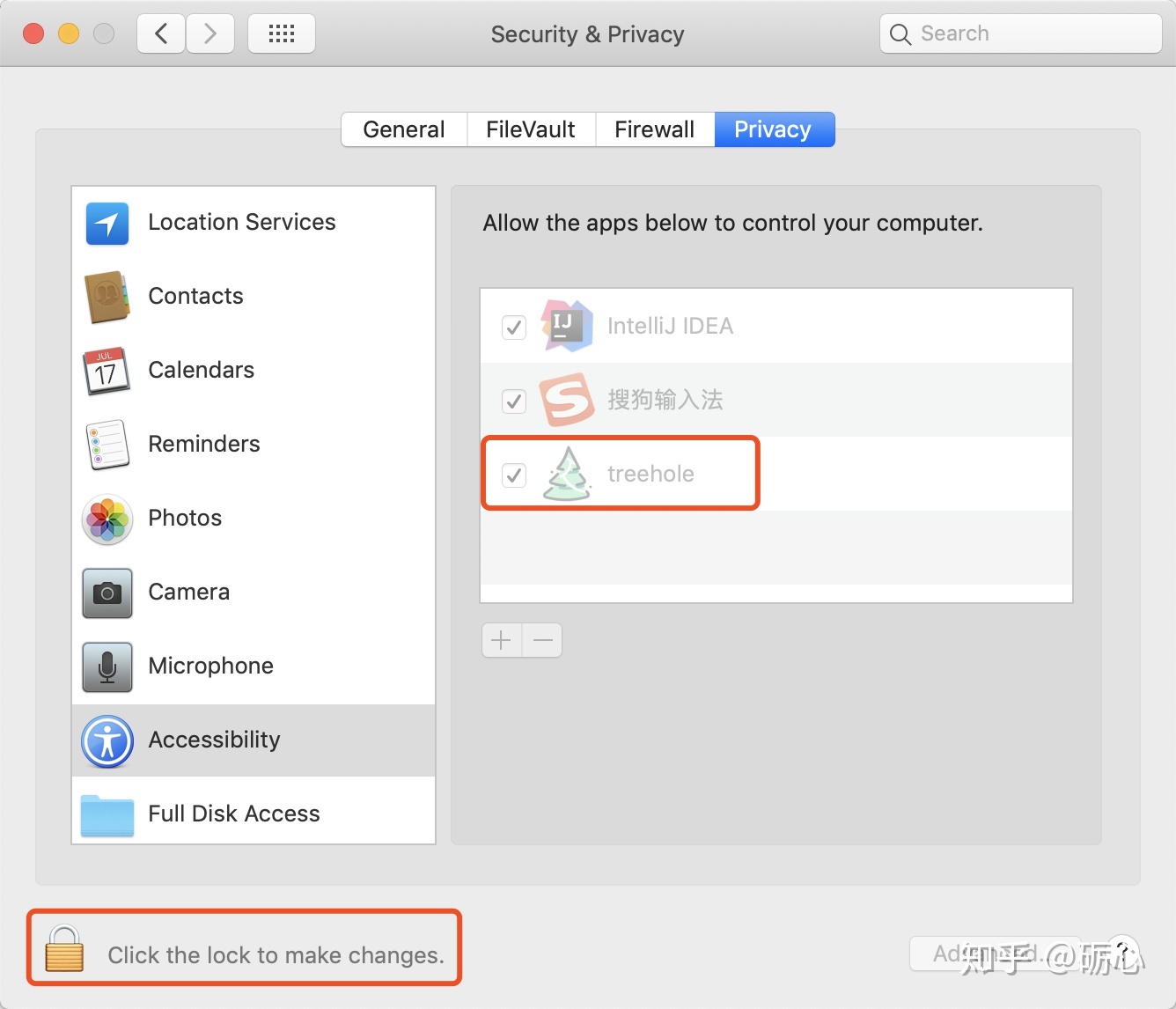
❷WIN10注意事项
出现“按下截图键,屏幕放大情况”的请右键程序属性,禁用dpi的显示缩放。
如下图所示:
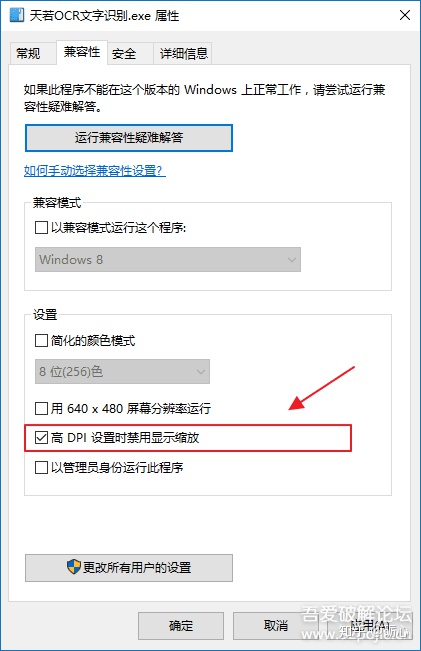
● 2.3 天若批量文字识别(WIN)
软件支持jpg,jpeg,png,bmp以及pdf几种格式,识别文字之后自动转换成word文件,支持简单的排版
同样的必须联网才能OCR识别
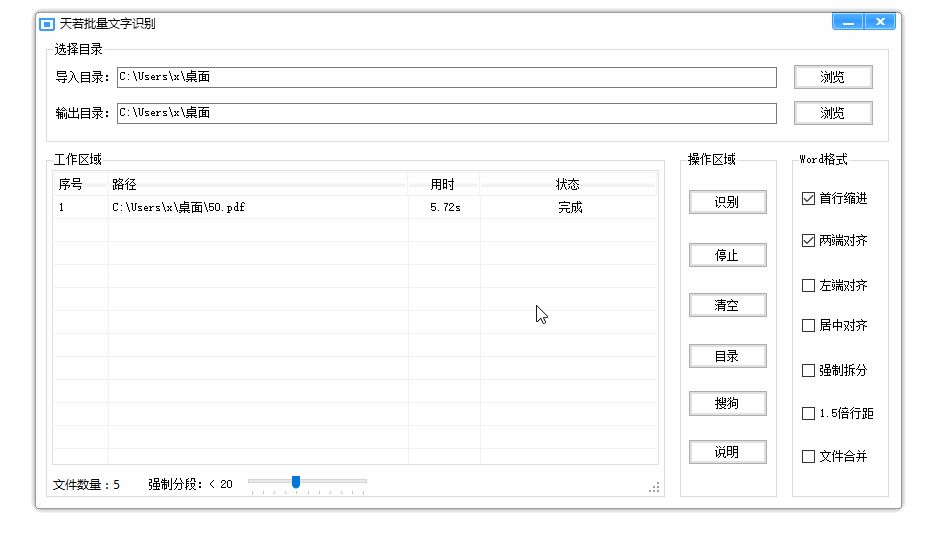
下载链接应管理员要求已删除,有需要请自行百度
● 2.4 汉王OCR(WIN)
汉王是国内中文识别的老字号了,推出的软件也是十分给力的
阿虚提供一个汉王OCR单文件版,无需安装就能直接使用,无需联网就能使用,准确率还很高
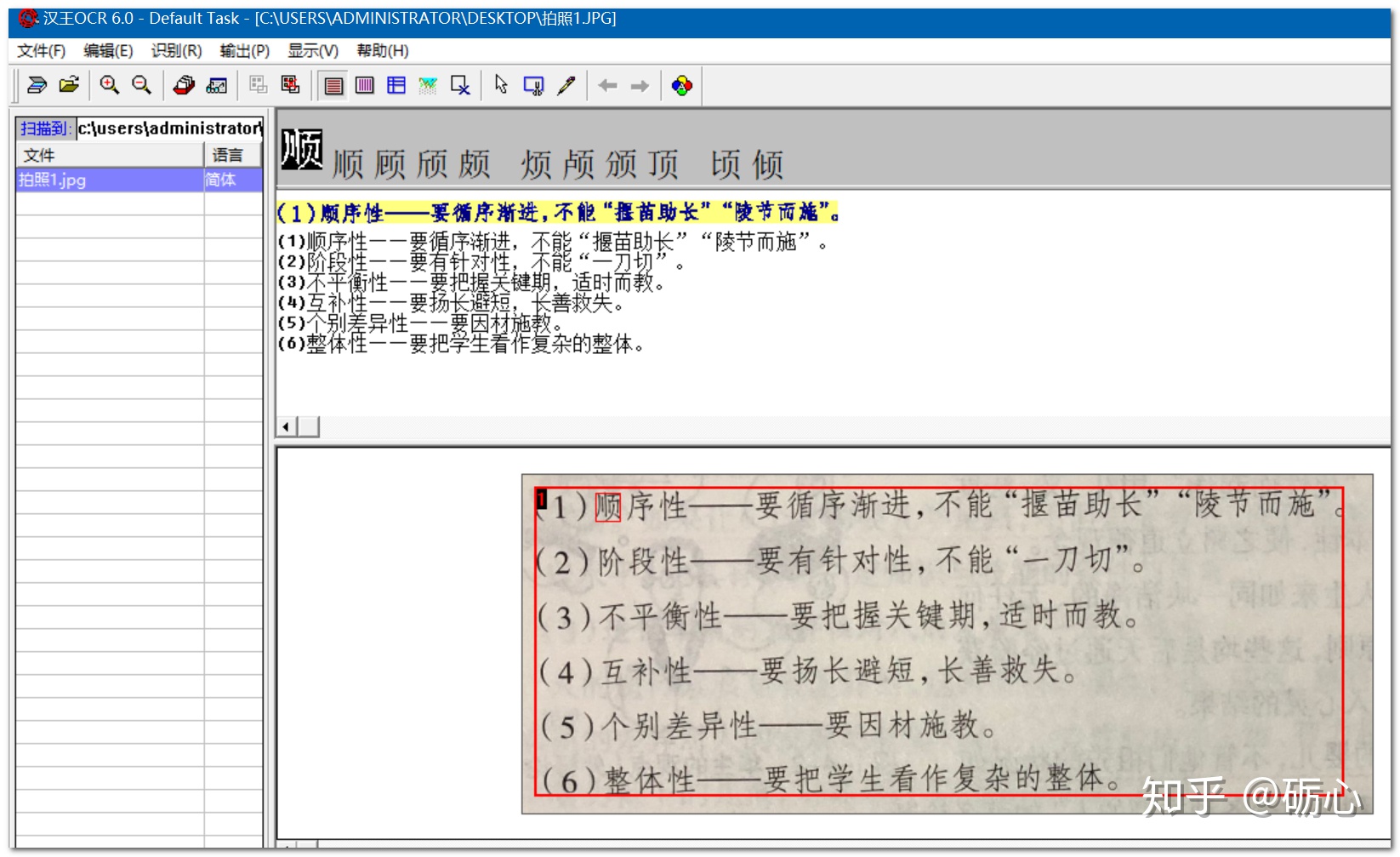
下载链接应管理员要求已删除,有需要请自行百度
● 2.5 文通TH-OCR(WIN)
文通和汉王一样,是国内老牌的做中文识别公司了,尽管很久没更新了,但是识别率相当不错!无需联网即可OCR,下图的测试图片识别率100%(包括拼音)
每日可识别100页,也不怕用完,因为解决这个其实很简单,点击电脑桌面右下角把系统时间改一下,马上又能识别100页了。
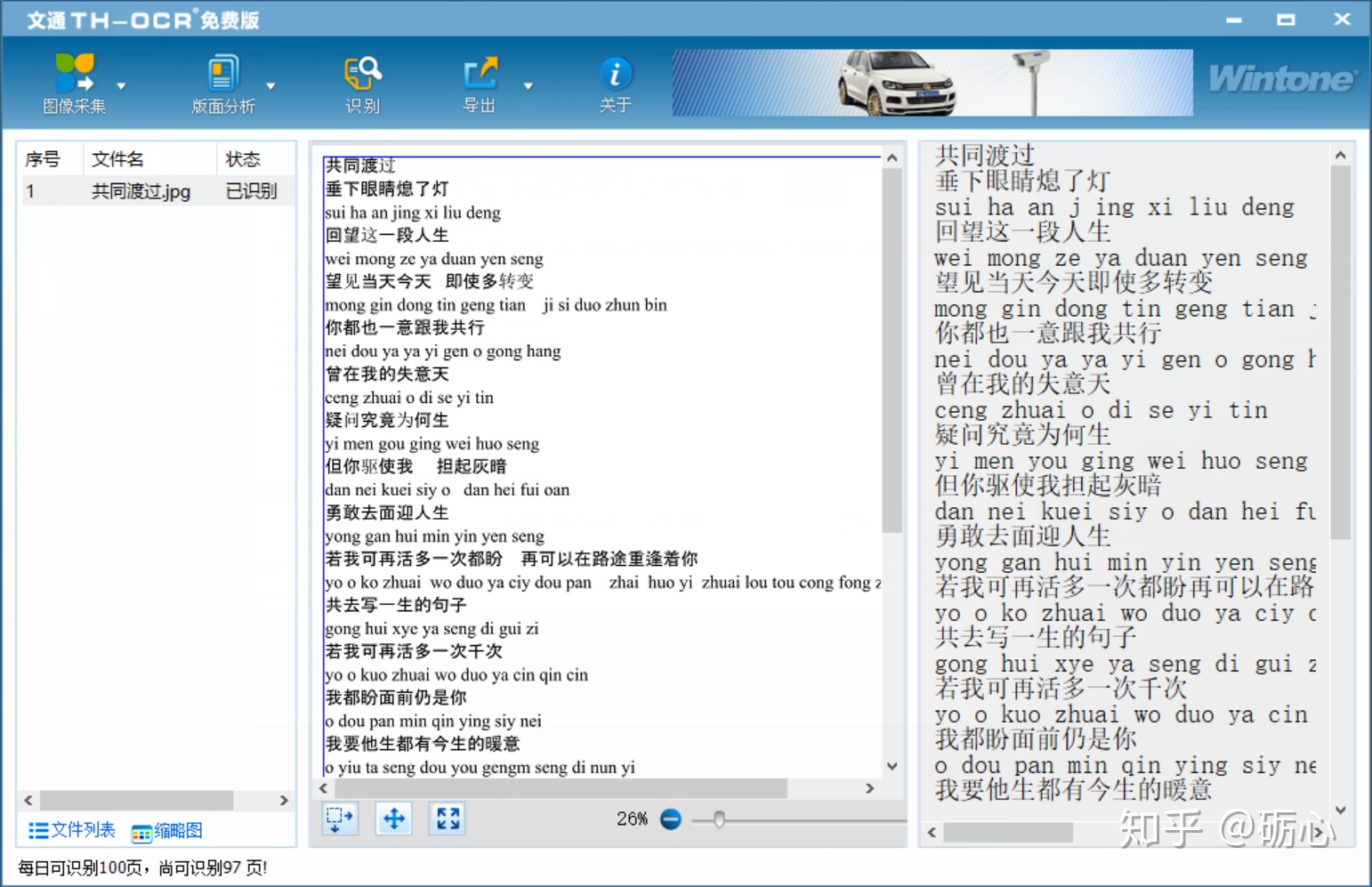
下载链接应管理员要求已删除,有需要请自行百度
● 2.6 其他推荐
❶ One Note(WIN / Mac )
官网下载:下载链接应管理员要求已删除,有需要请自行搜索onenote官网
在One Note中插入一张图片,然后右键点击图片区域选择「复制图片中的文本」,即会完成OCR,接着在其他地方「Ctrl+V」粘贴即可。
❷ iText(MAC)
App Store 直接搜索接可以下载
iText 的免订阅无限使用的方法:
Mac应用商店的 iText 免费版不订阅每月可免费识别 20 次。
这个如果不是常用的又不想订阅的,可以将 /Users/你的用户名/Library/Containers/net.toolinbox.iText/Data/Library 目录下的 Preferences 目录锁定。
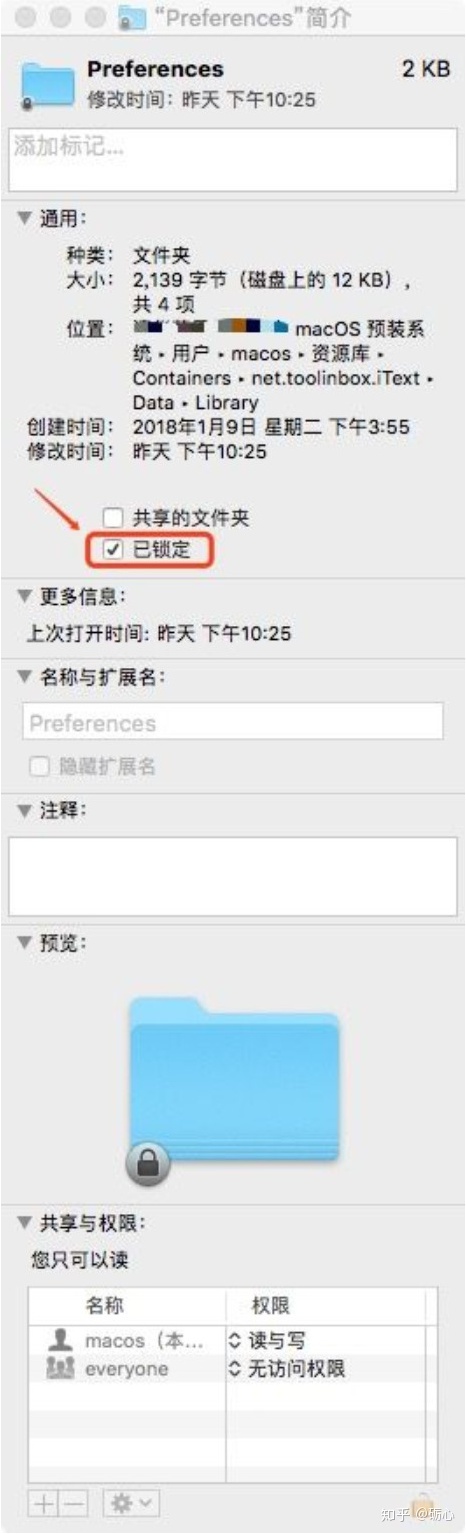
如果打开一次识别超过20次会提醒订阅,退出再打开即可再次使用,建议常用的还是付费订阅,此方法仅限学习体验!!!
❸ Cisdem = PDF Element > Acrobat
以上排名是对PDF的OCR效果
- Cisdem PDF Converter OCR(Mac)
- PDFElement Pro(WIN / Mac)
- Adobe Acrobat DC(WIN / Mac)
下载链接应管理员要求已删除,有需要请自行百度
▍3 移动端
QQ的扫一扫(腾讯OCR)、有道云笔记、Office lens、全能扫描王实测效果一般,甚至说不佳,Adobe Scan,安卓手机需装Google服务(门槛较高)这几个就不推荐了
● 3.1 白描、Textgrabber(安卓 / IOS)
白描受众人所捧,其实使用的是百度的OCR接口,众人所知百度目前的核心是发展AI技术,OCR做的不错也是理所应当的。(百度的OCR接口不免费,这也是白描收费的原因之一)
iOS可以查看这篇教程安装白描2.1.6,这个版本没有每日OCR五次的限制
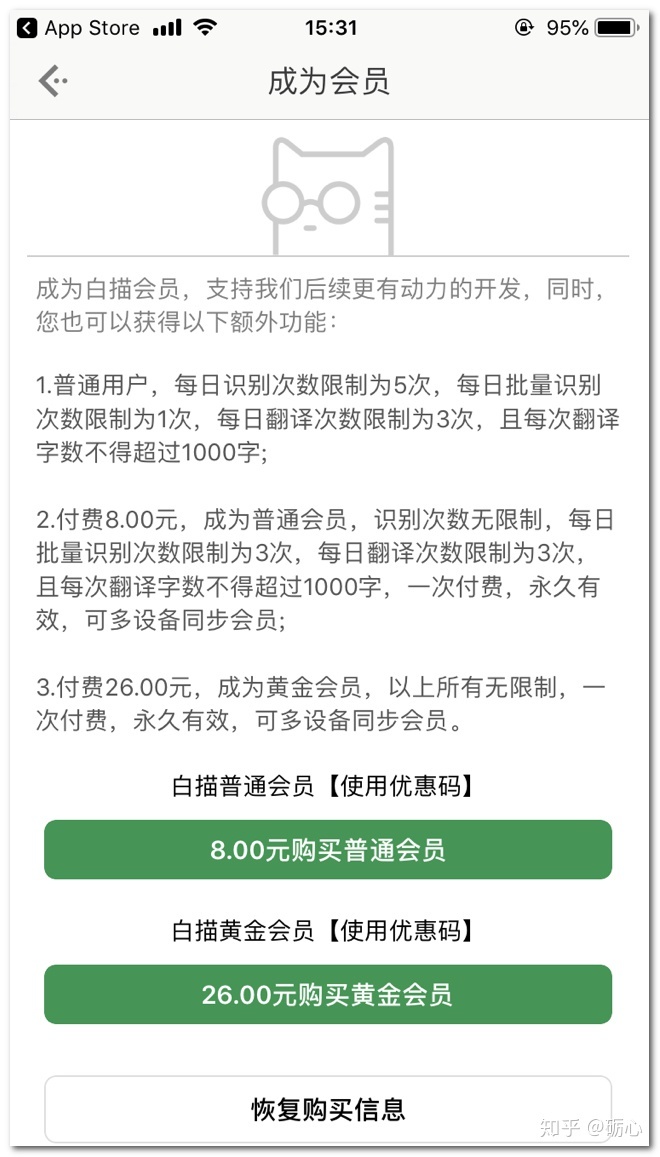
而Textgrabber是ABBYY公司出品的,可想而知识别效果会不错。
- 中文识别率排名:白描>Textgrabber>扫描全能王
- 英文识别率排名:Textgrabber>扫描全能王>白描
- 中英文混排识别率排名:Textgrabber>白描>扫描全能王
总的来说,识别中文文档推荐白描,识别英文文档推荐 Textgrabber。
马小帅,知乎《Textgrabber、扫描全能王、白描对比评测》
● 3.2 ABBYY FineScanner(IOS)
Vanilla(少数派)写了一篇关于ABBYY FineScanner、Scanner Pro 和 Scanbot的评测,简单直接可以看出差别:
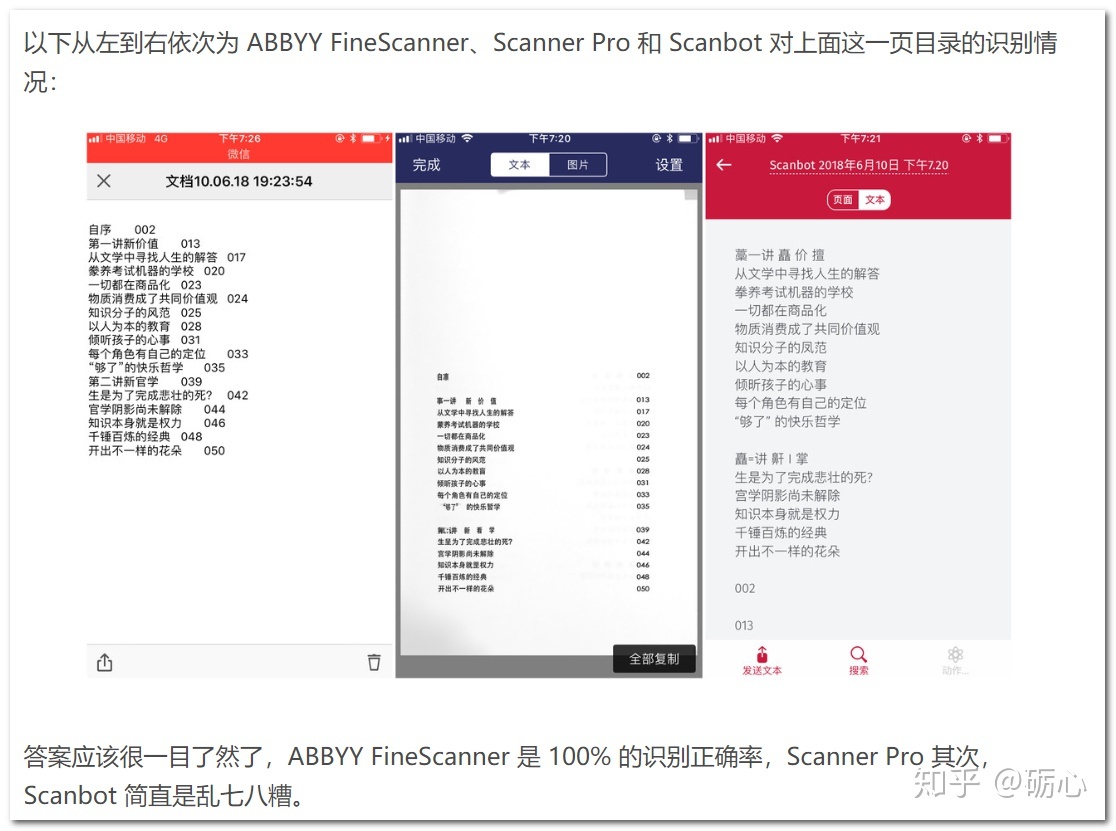
Vanilla,少数派,ABBYY FineScanner、Scanner Pro 和 Scanbot对比评测:https://sspai.com/post/44944
● 3.3 猫图鹰(安卓 / IOS)
白描和猫图鹰对拍摄清晰的印刷体识别率基本上能达到准确率100%
对手写字的识别上,白描和猫图鹰都很强,识别率很高了。
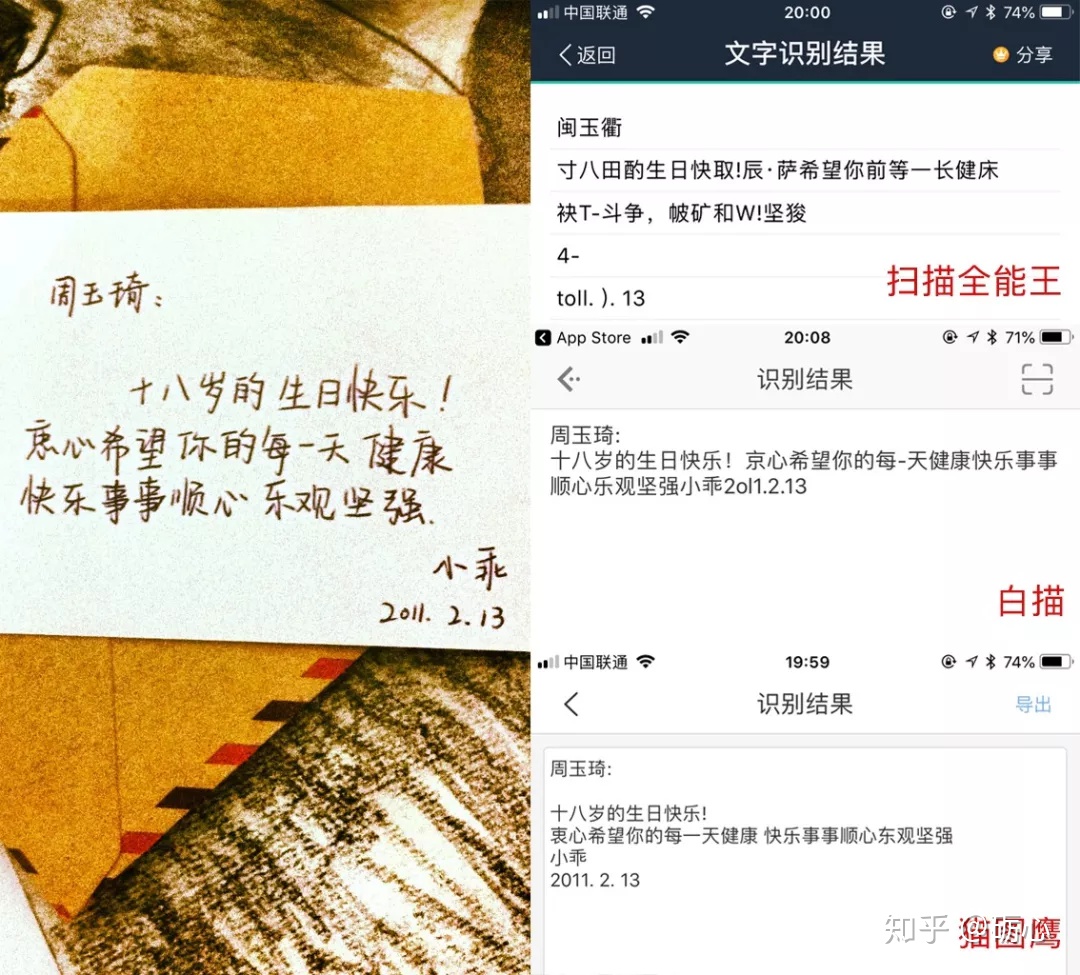
猫图鹰依然是会员制,但日常使用其实足够,毕竟能批量OCR呢。
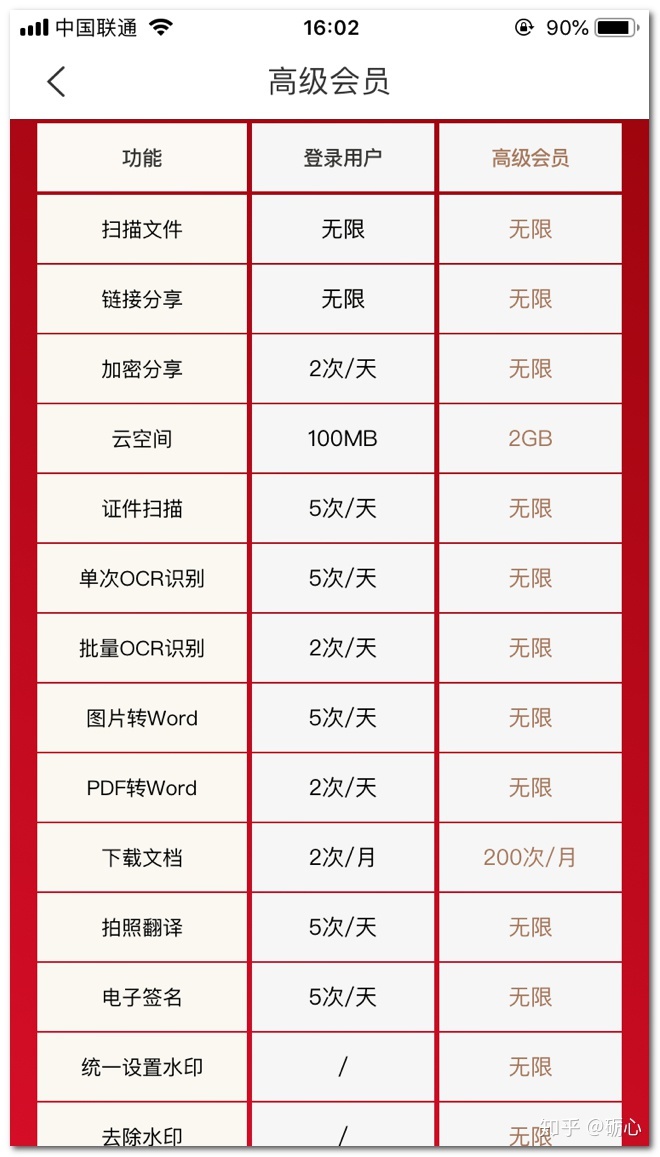
麦麦吃饭饭,公众号:海上罗欣《扫描全能王、白描、猫图鹰对比评测》
▍4 微信小程序
微信——发现——小程序——搜索小程序名
● 6.1 传图识字
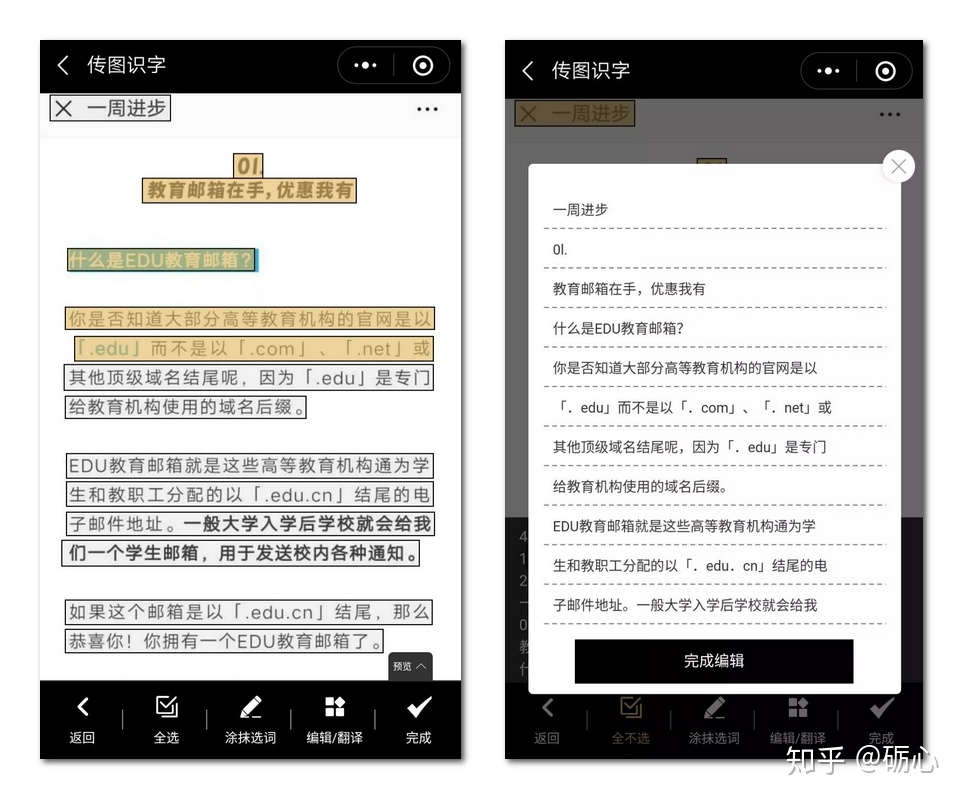
来源一周进步,知乎 https://www.zhihu.com/question/34873811/answer/465257494
● 6.2 微软AI识图
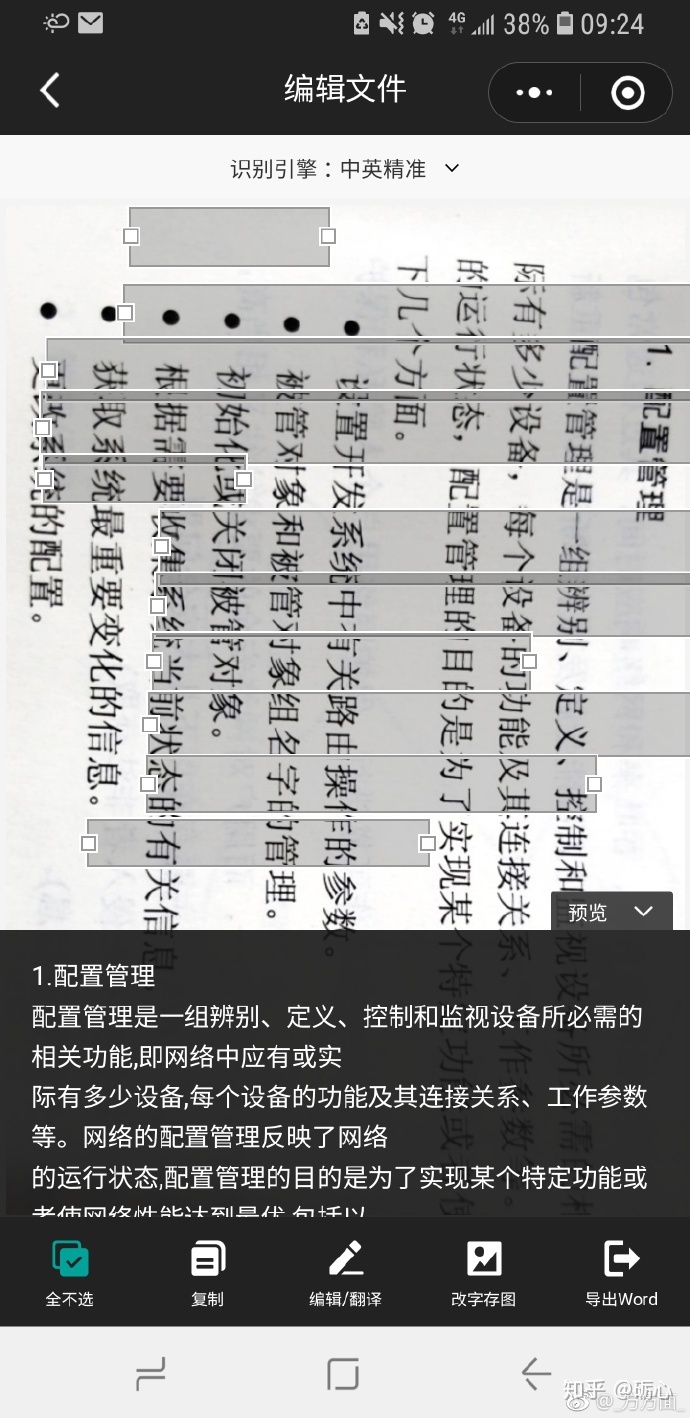
来源_ 方方面_,微博 https://weibo.com/2168219490/H7Lxu23LW
● 6.3 来降重
免费额度计算用完也是仍能继续免费识别的。
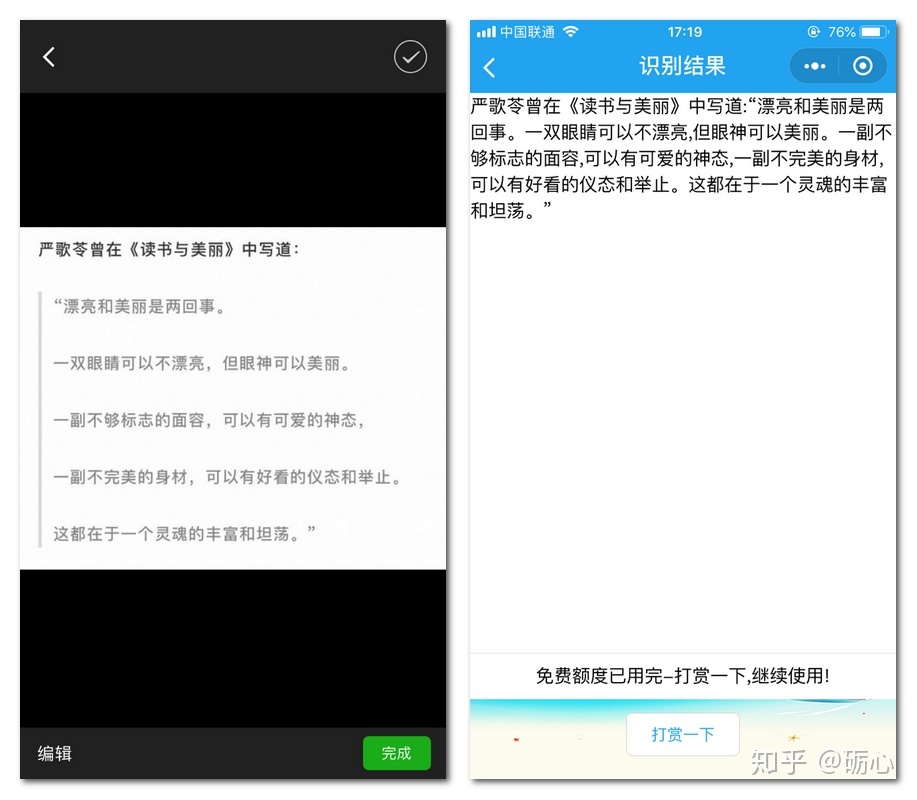
测试了很多小程序,只有这一款能把左边这段文字完美一字不差(符号也不差)的识别出来。
● 6.4 不推荐的小程序
迅捷文字识别,识别完之后只能看到识别结果,看不到原图,不方便对比查错
图片文字识别,识别效果不错(文字100%正确,部分符号识别有点问题)/每天有限定次数,但是可以每日签到获取次数
▍5 网页版
网站有很多,暂且推荐两个
● 5.1 OCR Space
之前推荐过的截图软件ShareX,就是用这个引擎,而且ShareX可以截图OCR,可谓方便不少。
使用说明:网站全英文,OCR前请自行选择上传图片中的对应语言。

● 5.2 极客OCR
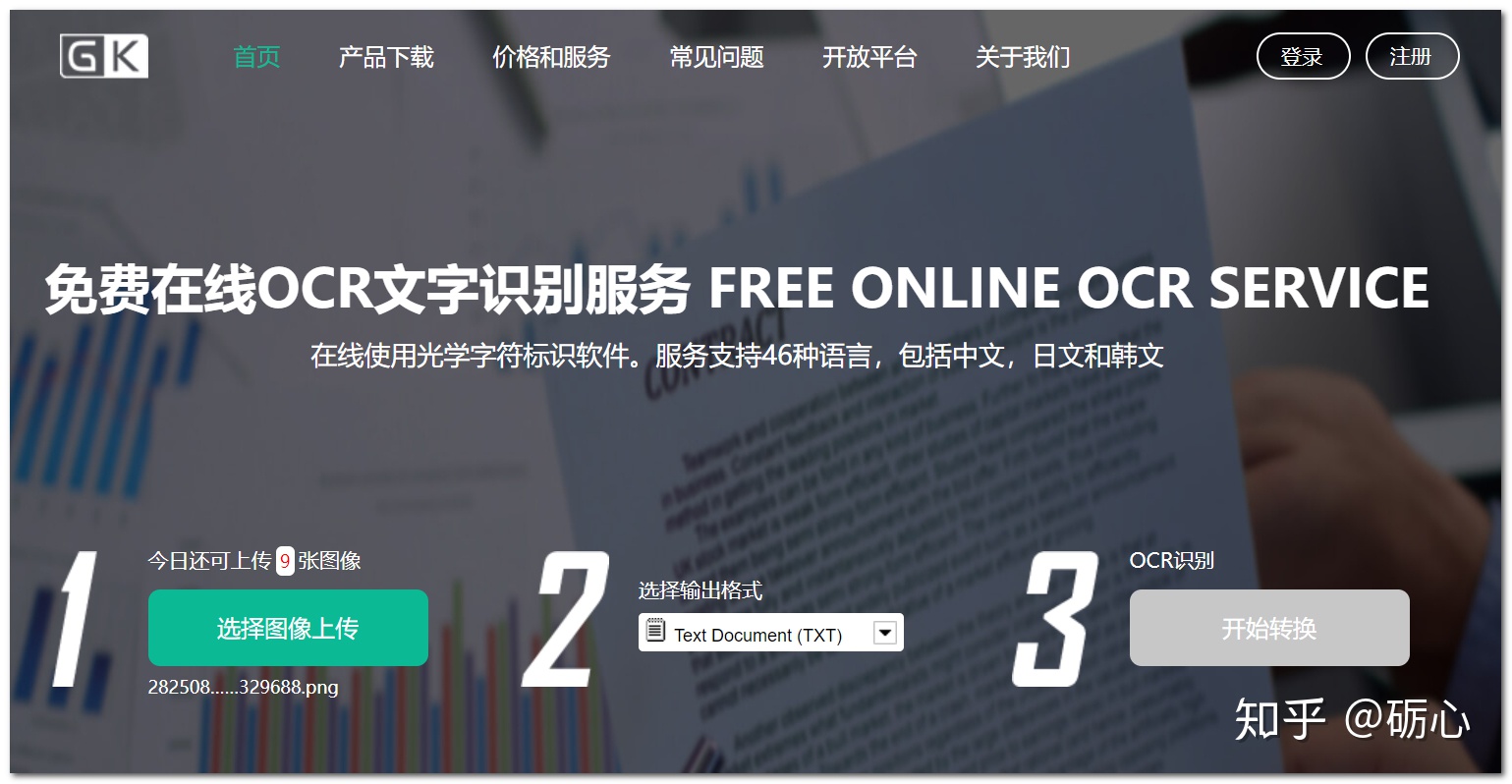
每日免费限10张图像,每次识别需输入验证码,但识别效果还是挺不错的
● 2.3 效果一般的
- 诚华OCR https://zhcn.109876543210.com/ (最大限10MB,不能在线看结果,需要下载转换后的文件)
- Onnline OCR https://www.onlineocr.net/ (最大限15M,中文识别垃圾,英文识别完美)
- New OCR https://www.newocr.com/ (中文识别垃圾,英文识别完美)
- OCR Maker http://www.ocrmaker.com/ (识别效果一般)
- Super Tools在线文字识别转换 http://ocr.wdku.net/ (效果垃圾)
▍6 浏览器扩展
对扩展支持最好的是Chrome浏览器,其次是Firefox,阿虚也是十分推荐使用这两个浏览器的
● 6.1 取字
官网:下载链接应管理员要求已删除,有需要请自行百度
国人制作的Chrome扩展,平常对网页OCR需求比较高的话,这款扩展会很方便。
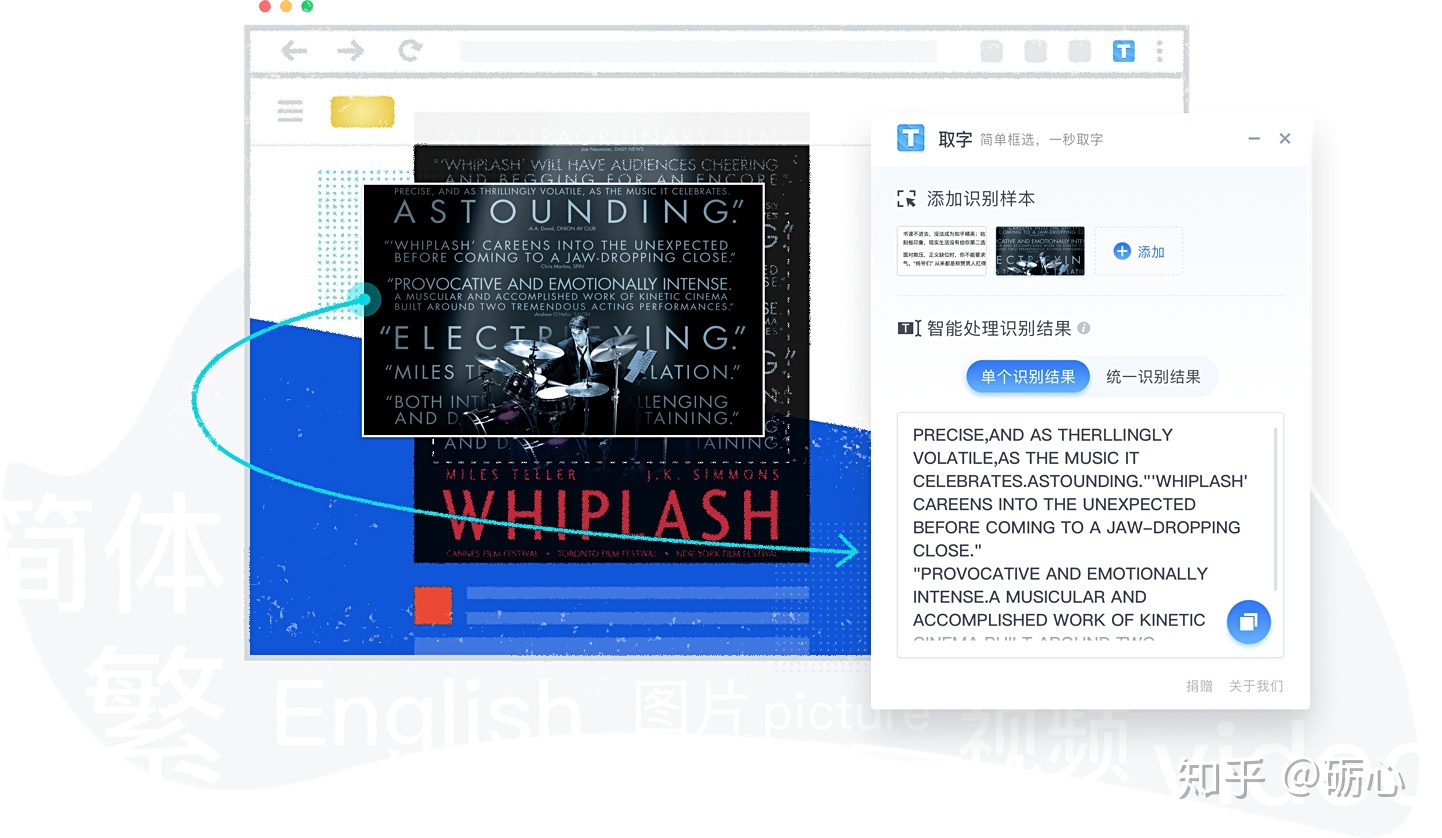
● 6.2 CopyFish
官网:下载链接应管理员要求已删除,有需要请自行百度
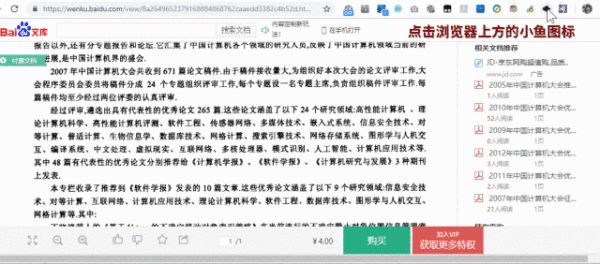
打开官网,下载对应浏览器的扩展
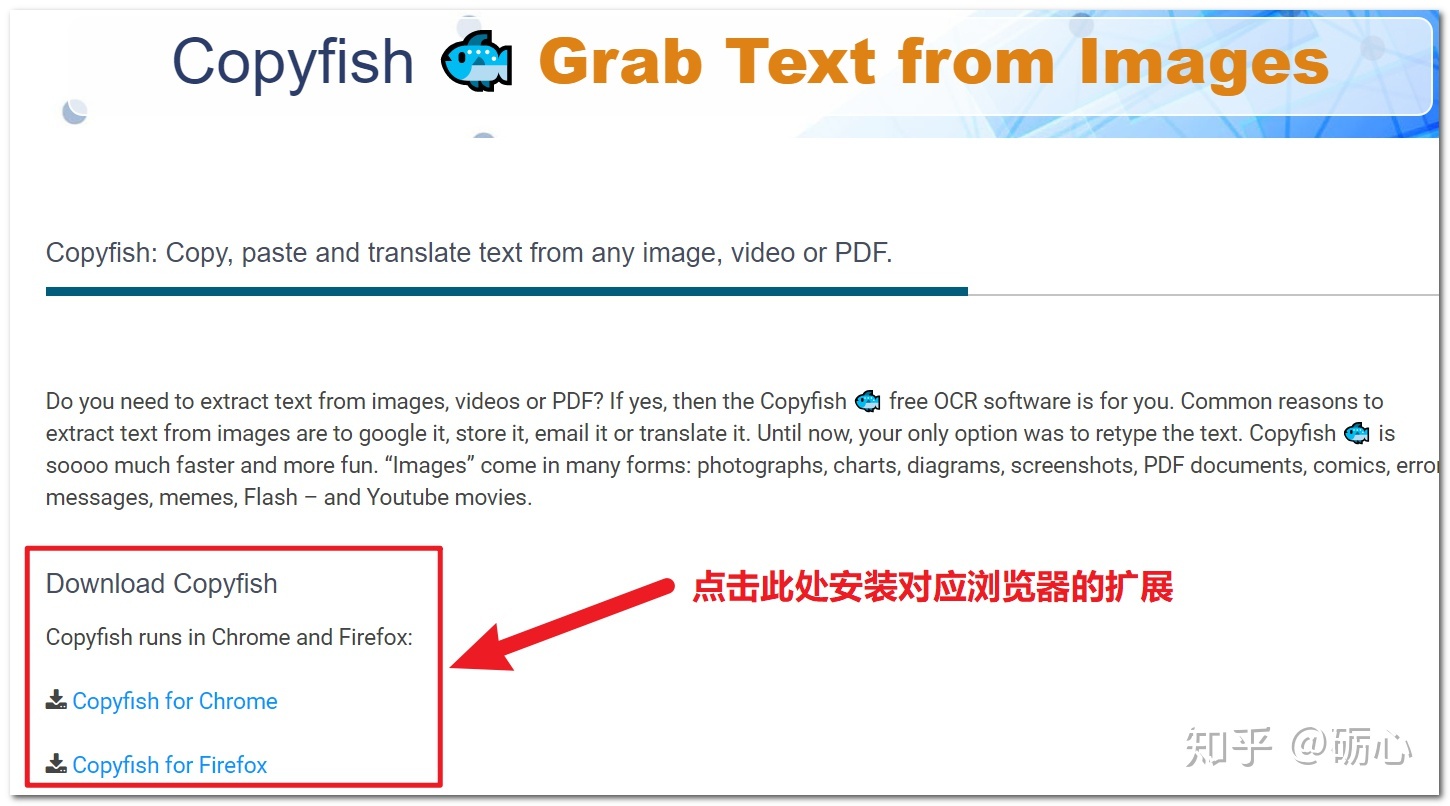
除Chorme谷歌、火狐浏览器之外,360、QQ、搜狗、UC、2345、百度、115、Cent、Yandex 等支持谷歌插件的浏览器都可以使用
▍7 全文总结
总结一下:
- 联网情况下,电脑上推荐用天若OCR开源版(Windows)
- 未联网情况下,电脑上推荐汉王OCR(无需安装)或者文通OCR(需要安装)
- 手机端中文识别推荐白描,英文识别推荐Textgrabber
- 对手写识别有需求推荐用白描、猫图鹰、汉王OCR、文通OCR
- 轻度用户推荐网页版ocr.space、http://gkocr.com 或者 微信小程序:传图识字、微软AI识图、来降重


本内容版权归作者砺心所有
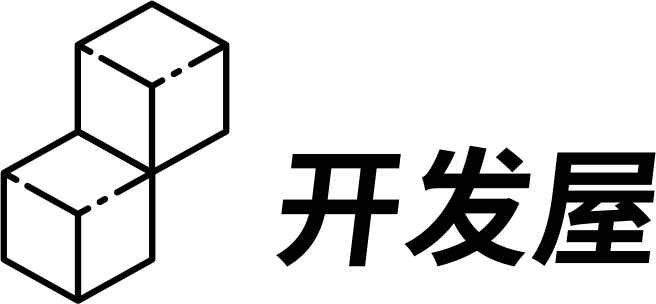


评论